![]()
![]() 丂丂丂丂丂丂丂丂丂丂丂丂丂丂丂丂丂丂丂丂丂丂丂丂丂丂
丂丂丂丂丂丂丂丂丂丂丂丂丂丂丂丂丂丂丂丂丂丂丂丂丂丂![]() 丂丂丂丂丂丂丂丂丂丂丂丂丂丂丂丂丂丂丂丂丂丂丂丂丂丂丂
丂丂丂丂丂丂丂丂丂丂丂丂丂丂丂丂丂丂丂丂丂丂丂丂丂丂丂![]()

侾寧俁侾擔峏怴
The NPA Disc Dog Games
11倲倛丂HEAT
偦偺嘊

楢擔偺峏怴偱偡丅N.P.A僨傿僗僋僪僢僌僎乕儉偺偦偺嘊偱偡丅
枅擔侾侽侽侽枃埲忋偺夋憸傪僠僃僢僋偟偰偄傑偡偑偝偡偑偵栚偑旀傟偰偒傑偟偨丅
偱傕怴偟偄僷僜僐儞偺偍堿偱戝暘帪娫偑抁弅偝傟偰偄傞傛偆偵巚偄傑偡丅
堦婥偵傗偭偰偍偐側偄偲傔傫偳偔偝偔側傝傑偡偐傜偹乣丂師偺嶣塭傕寛傑偭偰傞偟丅
偲尵偆帠偱崱夞偺僨傿僗僋僪僢僌僎乕儉偼崱擔偱廔傢傝偱偡丅
侾擭慜偵嶣塭偟偨夋憸傪尒傞偲傂偳偄偱偡偹乣乮娋乯
偁偺帪偼偁傟偱廫暘枮懌偱偟偨偑乨偪傚偭傄傝偼偢偐偟偄偱偟傘丅














































侾寧俁侽擔峏怴
The NPA Disc Dog Games
11倲倛丂HEAT
偦偺嘇

嶐擔偵堷偒懕偒N.P.A僨傿僗僋僪僢僌僎乕儉偺偦偺嘇偱偡丅
媣偟傇傝偵巊梡偟偨侾侽侽亅係侽侽倣倣偺僘乕儉儗儞僘偼廳偨偐偭偨偱偡丅
枅擔巊偭偰偄偨帪偼偦傫側偵廳偄偲偼巚傢側偐偭偨偺偱偡偑乨
奆偝傫堦媟傪巊梡偟偰偄傑偟偨丅巹傕巊偄偨偄偺偱偡偑丄摦偒偵惂栺偑弌偰
偪傚偭偲巊偄偯傜偄姶偠偱偡丅偱傕庤帩偪偱嶣傟偪傖偆偙偺儗儞僘偭偰惁偄偱偡傛偹丅
屻敿愴偼戝暘姷傟偰偒偰捛偊偰傞姶偠偱偡丅
墘媄偺忋庤側僠乕儉偭偰側傫偲側偔梊應偑偱偒傞傫偱偡傛偹丅
師偼搳偘傞偧偲偐丄將偑僕儍儞僾偡傞偧偲偐丅
嶲壛幰偺婄傕妎偊偰偒偨偟丄儖乕僥傿乕儞偺棳傟傕傕妎偊偰偒傑偟偨丅
屻偼偙偪傜偑榬傪忋偘傞偩偗偱偡偹丅偙傟偑堦斣戝曄偱偡傢両



























































侾寧俀俋擔峏怴
The NPA Disc Dog Games
11倲倛丂HEAT
偦偺嘆

擔梛擔偵崱擭弶傔偰偺杮奿揑側嶣塭偵偄偮傕偺N.P.A偺僨傿僗僋僪僢僌僎乕儉戞侾侾愴偵峴偭偰偒傑偟偨丅
嶣塭偼崱夞偱係夞栚偱偡偹丅弶傔偰峴偭偨偺偑嫀擭偺侾寧俀俉擔偱偡偐傜挌搙侾擭宱偭偰偟傑偄傑偟偨丅
戝暘姷傟偰偼偒傑偟偨偑丄抦傟偽抦傞傎偳僇儊儔偼擄偟偄偱偡偹乣丂偄偔傜偍嬥傪妡偗偰傕偳偆偵傕側傜側偄偙偲偭偰
戲嶳偁傝傑偡偟丅傑偀偦傫側強偑僇儊儔偺妝偟偄強偱傕偁傞傫偱偡偑乨
偙偺擔偼挬偐傜塤堦偮柍偄夣惏偱偟偨丅偱傕偙傟偑傗偭偐偄偩偭偨偺偱偡傛丅
憗挬偵價儞價儞偵棫偭偨憵拰偑梟偗偰丄偳偙傕偐偟偙傕僌僠儍僌僠儍偱偡丅
僇儊儔僶僢僌傪抲偔強傕柍偔丄堦弖婣傠偆偐側乣側傫偰巚偄傑偟偨偑丄
堦斒惾偺堉巕偵壸暔傪抲偐偟偰傕傜偭偰丄壗偲偐嶣塭偱偒傑偟偨丅偱傕孋偼
僪儘僪儘偱偡傛傫丅乮偙傫側梊姶偑偟偰掙偺岤偄傾僨傿僟僗傪棜偄偰峴偭偨偺偱偟偨乯

偙偺擔偼僇儊儔側曽偑戲嶳偄傑偟偨丅偦傟傕惁偄婡嵽偽偭偐傝偱偟偨偹丅
塃椬偺曽偼僯僐儞俢俁偵俢俀倃丄偦傟偲傕偆堦戜俢俀倃乮偐側乯偺俁戜懱惂偱偡丅
嵍椬偺曽偼僉儎僲儞侾俢嘨偵俈侽亅俀侽侽偺俥俀丏俉偱惁偄曽偨偪偵嫴傑傟偰偟傑偄傑偟偨丅
椉曽偲傕挻崅懍僇儊儔偱偡偐傜丄僔儍僢僞乕僠儍儞僗偱偼惁偄楢幨壒偱偡丅
巹偺係侽俢偑傑傞偱僉僗僨僕偺傛偆偱偟偨傛乮徫乯
偦偺懠戝偒側戝朇傪憰拝偟偨僉儎僲儞傗僯僐儞側曽偑戝惃偄傜偭偟傖偄傑偟偨丅
乮傕偆堦恖俢俁偺恖偑偄傑偟偨丄價僢僋儕偱偡乯
侾擭慜偼偁傑傝僇儊儔側曽偼偄傑偣傫偱偟偨偐傜丄僨僕僀僠恖婥偺崅偝偑
暘偐傝傑偡偹丅傑偨弔偵偼怴婡庬偑戲嶳敪攧偝傟傞傛偆偱偡偟丅
崱夞巹偺巊梡偟偨婡嵽偼俤俷俽係侽俢亄侾侽侽亅係侽侽倣倣僘乕儉儗儞僘丄
僉僗僨僕倃亄侾俈亅俆俆倣倣俥俀丏俉偺僘乕儉儗儞僘偱偡丅
嶣塭偟偨偺偼僨價僕儑儞侾 僼儕乕僗僞僀儖偺俼倓侾偱偡丅俀俋慻嶲壛偱嶣塭枃悢偼係侽侽侽枃傪挻偊傑偟偨丅
曗惓仌尰憸偼怴偟偄僷僜僐儞偱嶌嬈偑偐側傝僗儉乕僘偵峴偒傑偟偨丅偝偡偑俠倧倰倕俀偲尵偆姶偠偱偡丅
































































偦偺嘇偵懕偒傑偡丅
扅崱曗惓仌尰憸拞偱偡丅
嬤擔傾僢僾偟傑偡丅
侾寧俀係擔峏怴
惷壒壔俀
俠俹倀僋乕儔乕岎姺
崱寧偼僷僜僐儞娭學偽偭偐傝偱偡偹乣丂丂姦偄搤偵嫮壔偟偰偍偒傑偡丅
愭擔岎姺偟偨俠俹倀僋乕儔乕偵憰拝偝傟偰偄偨惷壒僼傽儞偱偡偑丄巹揑偵偼俉俆揰偔傜偄偱偟偨丅
堦搙偼惔壒壔偺廔椆愰尵傪弌偟偨偺偱偡偑丄傗偼傝変枬偱偒偢偵挷傋偰偟傑偄傑偟偨丅
乮偆偪偺墱偝傫偵尵傢偣傞偲僼傽儞偺壒偼慡偔暦偙偊側偄偦偆偱偡乯
僱僢僩忋偵偼寢峔惷壒壔偺儗億乕僩偑弌偰偄偰怓乆側強傪嶲峫偵偟傑偟偨丅
寢壥丄俠俹倀僋乕儔乕偺偦偭偔傝岎姺偑椙偄偺偱偼側偄偐偲丅
偦偙偱偆偪偺僷僜僐儞偵憰拝偱偒傞僋乕儔乕傪扵偟傑偟偨丅
僜乕僥僢僋偺埲慜乮壓埵乯偺儌僨儖偼寢峔側壒偑偟偨傛偆偱丄岎姺偝傟偰偄傞曽偑懡偄傛偆偱偡丅
愄偼俠俹倀僋乕儔乕偺岎姺偼晐偔偰弌棃傑偣傫偱偟偨偑丄崱偼棟夝偝偊偟偰偄傟偽娙扨偦偆偱偡丅
偦傟偵側傫偲偄偭偰傕抣抜偑埨偔側傝傑偟偨偹丅
慖傫偩俠俹倀僋乕儔乕偼Freezer 7 Pro偱偡丅挻惷壒巇條偱PWM偵傕懳墳偟偰偄傑偡丅
抣抜傕俁侽侽侽墌偔傜偄偱峸擖偱偒傑偡丅憗懍儓僪僶僔僪僢僩僐儉偵拲暥偟丄崱擔摓拝偟傑偟偨丅
憰拝偼帠慜偵怓乆挷傋偰偁偭偨偺偱嶣塭崬傒偱俁侽暘偔傜偄偱偟偨丅嶣塭偑側偗傟偽侾侽暘偱
廔傢傞娙扨側嶌嬈偱偟偨丅嵟弶偐傜偙偪傜偱峴偗偽椙偐偭偨偱偡丅偱傕偙傟傕抦宐偵側傞傫偱偡偹乣

偐側傝戝偒偄偱偡丅
偱傕偐偭偪傚偄偄側乣

嵟崅夞揮帪偱俀係倓俛埲壓偱偡丅
崱傑偱偺偑俁係倓俛偱偡偐傜偐側傝偺岠壥偑婜懸偱偒傑偡丅
僀儞僥儖偺Core2側偳偺愱梡偱偡丅乮俈俈俆梡乯

僼傽儞偼墶偐傜僸乕僩僔儞僋傪椻傗偟傑偡丅

斀懳懁偐傜
僼傿儞偼偐側傝敄偄偱偡丅偦偙偵俁杮偺僷僀僾偑捠偭偰傑偡丅
偱偡偺偱尒偨栚傛傝傕寉偄偱偡丅

偙偙偑俠俹倀偵摉偨傞晹暘偱偡丅偁傜偐偠傔僌儕僗偑揾偭偰偁傝傑偡丅

屌掕偼僾僢僔儏僺儞僞僀僾偱偡偺偱娙扨偱偡丅
埲慜乮壓埵乯偺儌僨儖偼僱僕巭傔偵側偭偰偄傞傛偆偱
偙偺Freezer 7 Pro傪庢傝晅偗傞偲偒偼偙偙傪僱僕幃偵夵憿
偟偰偄偨傛偆偱偡丅巹傕嵟弶偼抦傜側偔偰僱僕僙僢僩傪峸擖偟偰偟傑偄傑偟偨丅
 丂丂丂丂丂
丂丂丂丂丂
偙傟偑偦偺僱僕僙僢僩偱偡丅僗僾儕儞僌偺僥儞僔儑儞偱揔搙偵枾拝偝偣傞傛偆偱偡丅
崱夞偼巊梡偟傑偣傫偱偟偨丅

僼傽儞傪巟偊偰偄傞巟拰側傫偱偡偑丄廮傜偐偄僑儉偱弌棃偰偄傑偡丅
偙偙偱怳摦傪媧廂偟偰偄傞傫偱偡偹丅偝偡偑挻惔壒偱偡丅

偙傟偑岎姺慜偱偡丅偙偺僼傽儞傕抁偄柦偱偟偨丅
傑偨偳偙偐偱巊偍偆偲巚偄傑偡丅

俠俹倀僋乕儔乕傪奜偟偨偲偙傠偱偡丅傋偭偲傝晅偄偰偄偨僌儕僗偼
僥傿僢僔儏偱怈偒庢傝傑偟偨丅

俠俷俼俤俀丂俢倀俷偺暥帤偑尒偊傑偡丅
側傫偐偡偭偛偔嬞挘偟偪傖偄傑偡丅

奜偟偨偮偄偱偵戝偒偝斾傋偱偡丅Freezer 7 Pro偼偐側傝戝偒偄偺偑
暘偐傝傑偡丅愊傔側偄僷僜僐儞傕寢峔偁傞偲巚偄傑偡傛丅

傑偢偼僸乕僩僔儞僋晹偩偗僾僢僔儏僺儞偱屌掕偟傑偡丅
庢傝晅偗慜偵僾僢僔儏僺儞偺峔憿傪椙偔尒偰棟夝偟偰偍偄偨曽偑椙偄偱偡丅
偦偆偱側偄偲側偐側偐屌掕偱偒側偄偲巚偄傑偡傛丅

僼傽儞傪屌掕偟傑偡丅嵍塃俀偮偺僣儊偱堷偭妡偗偰偄傞偩偗偱偡偺偱
娙扨偵偱偒傑偡丅偨偩揹尮儃僢僋僗偵偐側傝愙嬤偟傑偡偺偱
偦偙傪捠傞攝慄偵拲堄偟傑偡丅

儅僓乕儃乕僪偺僐僱僋僞偵俹倂俵係僺儞傪憓偟偰姰惉偱偡丅
揹尮傪擖傟偰傒傞偲惷偐偱偡偹乣乣
埲慜偺儊僀儞儅僔儞乮偙偺儅僔儞傕怓乆惷壒壔偟偰偁傝傑偡乯傛傝傕惷偐偵側傝傑偟偨丅
崱搙偼侾侽侽揰偱偡偹丄戝枮懌偱偡乮徫乯

偙偙偵晅偄偰偒偨僗僥僢僇乕傪揬偭偰偍偒傑偟偨丅
侾寧侾俈擔峏怴
倀俽俛僼儔僢僔儏儊儌儕-仌僇乕僪儕乕僟乕
嵟嬤偼倁倝倱倲倎傪峌棯偡傞傋偔儌僯僞乕偲偵傜傔偭偙偺枅擔偱偡丅
愭擔偍嶶曕嶣塭偱嶣偭偨夋憸傪僷僜僐儞傊揮憲偟偨偺偱偡偑
僷僜僐儞撪憼偺僇乕僪儕乕僟乕偱偼抶偔偰傑偄傝傑偟偨丅
侾俧偱侾侽暘偔傜偄妡偐偭偰偟傑偄傑偟偨丅偙傟偼椙偔側偄偱偡偹乣
婥崌偺擖偭偨嶣塭偱偼侾侽俧埲忋嶣傝傑偡偐傜丄偙傟偼戝曄偱偡丅
偦偙偱僱僢僩偱怓乆挷傋傞偲傗偼傝倀俽俛俀丏侽偺奜晅偗僞僀僾偑懍偄偲偺偙偲丅
峏偵挷傋偰偄偔偲僶僢僼傽儘乕偐傜亀侾俧俛偺僨乕僞傪俆侽昩偱揮憲両亁偲偆偨偭偰偄傞
奜晅偗僇乕僪儕乕僟乕傪敪尒丅憗懍峸擖偡傞偙偲偵丅
偦偙偱傆偲丄撪憼偺僇乕僪儕乕僟乕偵嵎偟崬傫偩ReadyBoost梡偺
儅僀僋儘俽俢偭偰杮摉偵岠壥傪弌偟偰偄傞偺偐媈栤偵巚偄傑偟偨丅
僇乕僪儕乕僟乕偺懍搙偑抶偗傟偽栶偵棫偪傑偣傫傕偺偹丅
儅僀僋儘俽俢帺懱傕懍偝偑柍偄傒偨偄偱偡偟丅
偦偙偱傑偨傑偨挷傋傑偔傝傑偟偨丅
ReadyBoost偵偼倀俽俛僼儔僢僔儏儊儌儕乕偑椙偝偦偆偱偡丅
偦傟傕侾杮偵儊儌儕僠僢僾傪俀枃愊傫偩崅懍僞僀僾偑椙偄偲偺帠丅
偦偟偰僷僜僐儞撪憼儊儌儕偲摨偠梕検偑椙偄偲偺帠偱丄
俬俷僨乕僞偺崅懍倀俽俛儊儌儕乕俀俧偵偟傑偟偨丅
憗懍嬤強偺僷僜僐儞壆偵峴偭偰尒傑偟偨偑丄抲偄偰傑偣傫乮媰乯
乮偭偰尵偆偐嵟怴偺婡婍傪抲偄偰側偄僷僜僐儞壆偭偰偁傝摼側偄乯
傫偱丄儎儅僟揹婡偵峴偭偨傜桳傝傑偟偨傛乣
媡偵慡怓桳傞傕傫偩偐傜丄怓傪寛傔傞偺偵偡傫偘乣擸傫偠傖偭偨丅

俬俷僨乕僞偺俿俛亅俛俫俀/俀俧/俛偱偡丅
儊儌儕僠僢僾傪俀枃愊傫偱傑偡偐傜抣抜傕攞偔傜偄偟傑偡丅
偲尵偭偰傕嵟嬤倀俽俛儊儌儕乕偼悘暘埨偔側偭偰傑偡偐傜偹丅
 丂
丂
ReadyBoost懳墳偱偡丅
偁傞曽偺儗億乕僩偱傕偙傟偱岠壥偑偁偭偨偲桳傝傑偟偨偺偱丅丂丂丂丂丂
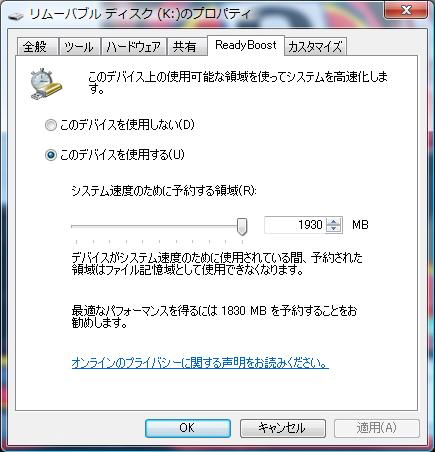
崱夞偼栚偄偭傁偄偺侾俋俁侽俵俛傪ReadyBoost偵偁偰偑偄傑偟偨丅

攚柺偺倀俽俛億乕僩偵巋偟傑偟偨丅
偱偡偺偱巋偟偭傁側偟偵偟傑偡丅
寢壥偼僒僢僋僒僋偱偡丅
寉偔側傝傑偟偨丅儅僀僋儘俽俢偺帪偲偼慡慠堘偄傑偟偨丅
僷僜僐儞杮懱偵偼嵟弶偐傜儊儌儕乕偑俀俧擖偭偰傑偡偐傜
偦傫側偵偼曄傢傜側偄偩傠偆側乣偭偰巚偭偰偄傑偟偨偑丄
妋偐偵懍偔側傝傑偟偨丅俽俬俴俲倄俹俬倃偼堦斣椙偔暘偐傝傑偡丅
偐側傝偺嶌嬈帪娫偺抁弅偵側傞偲巚偄傑偡丅
奆偝傫偍帋偟偁傟乣
傕偆堦偮偺奜晅偗僇乕僪儕乕僟乕偱偡丅

僶僢僼傽儘乕偺MCR-A30H/U2-SV偱偡丅
儅僀僋儘俽俢偲儊儌儕乕僗僥傿僢僋儅僀僋儘傕僟僀儗僋僩偱憓擖偱偒傑偡丅

崅懍揮憲傪偆偨偭偰偄傑偡丅
俫俹傪尒傞偲侾俧俛傪俆侽昩偱揮憲偲彂偄偰偁傝傑偡丅
偙傟偼偐側傝懍偄偱偡偹乣
偦偙偱偙偺忋偺夋憸傪嶣偭偨帪偺僨乕僞偑俼俙倂亄俰倫倗偱1.03G偁傝傑偟偨丅
偝偭偦偔偙偺僇乕僪儕乕僟乕偱揮憲偟偰傒傑偟偨丅帪寁傪墶栚偵寁偭偰傒傞偲
偼偭懍偄偱偡両挌搙俇侽昩偔傜偄偱偟偨丅傑偀俆侽昩偼柍棟偦偆偱偡偑乮徫乯
僷僜僐儞偭偰懍偝傗惷偐偝傪媮傔巒傔傞偲僉儕偑偁傝傑偣傫偐傜
偙偺曈偵偟偰偍偙偆偲巚偄傑偡丅
崱搙偺擔梛擔偵偼僶僢僠儕嶣塭偵峴偭偰丄偙偺娐嫬偱夋憸傪姰惉偝偣偨偄偲巚偄傑偡丅
妝偟傒偩側乣乣
侾寧侾係擔峏怴
偙偺偲偙傠姦偄偱偡偹乣
嶣塭偵峴偙偆偲巚偄傑偟偨偑丄偁偭偝傝抐擮偱偡丅
傫偱傕偭偰傗偭傁傝僷僜僐儞偱梀傫偱傑偟偨丅
倄倧倳俿倳倐倕偱摦夋傪怓乆尒偰偄偨傜嵟崅偵徫偭偰偟傑偆偺傪尒偮偗傑偟偨丅
傕偆堦偮挗帿僶乕僕儑儞傕偁傞偺偱扵偟偰傒偰偔偩偝偄丅
侾寧俋擔峏怴
惷壒僼傽儞
愭擔峸擖偟偨僷僜僐儞偱偡偑丄傗偼傝僼傽儞偺壒偑婥偵側傝傑偡丅
偱偡偺偱惷壒壔傪峴偄傑偟偨丅偲尵偭偰傕壒偺惷偐側僼傽儞偵岎姺偟偨偩偗偱偡丅
埲慜偺儊僀儞儅僔儞傕傾乕僟僐乕僟傗偭偰惷壒壔偟偰偄傑偡偺偱丄傗偭傁傝
婥偵側偭偪傖偆傫偱偡傛偹丅懡暘晛捠偺恖偼慡慠俷俲偩偲巚偆傫偱偡偑乮徫乯
撪憼偝傟偰偄偨僼傽儞偼揹尮儃僢僋僗偲俠俹倀僋乕儔乕偺俀売強偩偗偱偡丅
働乕僗偼僼傽儞儗僗偱偟偨丅傛乣偔扵偭偰傒傞偲俠俹倀僋乕儔乕偺俉們倣僼傽儞偑偆傞偝偄傛偆偱偡丅
偙偺僼傽儞偼僷僜僐儞偑壗偐嶌嬈傪巒傔傞偲夞揮偑忋偑傞僞僀僾偱俛俬俷俽偱惂屼偟偰偄傞傛偆偱偡丅
偦傟偱傕偭偰丄僐僱僋僞傕尒偨偙偲偑柍偄係僺儞僞僀僾偱偟偨丅僱僢僩偱怓乆挷傋偰傒傞偲
俹倂俵係僺儞偲偄偆僞僀僾偱傢傝偲怴偟偄僞僀僾偺傛偆偱偡丅偱偡偺偱巗斕昳偺僼傽儞傕偲偰傕
彮側偔丄俉們倣偼傕偭偲彮側偔偰俀庬椶偟偐尒偮偗傜傟傑偣傫偱偟偨丅
摉慠偦傫側婓彮側傕偺偼嬤強偺僷僜僐儞壆偵攧偭偰傞傢偗傕柍偔丄愄偺儔僕僐儞桭払偵
廐梩尨偺壗張偵偄偭偨傜攧偭偰傞偐傪暦偄偰丄攦偄偵峴偭偰棃傑偟偨丅

乮廐梩尨偼僐儞僨僕偱嶣塭乯
廐梩尨偺僷僜僐儞僷乕僣偺僗僩儕乕僩偱偡丅廐梩尨偺偙偺堦懷偼杦偳僷僜僐儞娭學偱偡丅
夦偟偄偍揦傕懡偔偰偲偰傕妝偟偄奨偱偡丅
愄傛偔峴偭偨崄峘偺儌儞僐僢僋乮揹擼拞怱乯傗丄娯崙僜僂儖偺儓儞僒儞揹巕彜奨丄
偦傟偲奨偱偼偁傝傑偣傫偑丄僔儞僈億乕儖偺僆乕僠儍乕僪儘乕僪偵偁傞儔僢僉乕僾儔僓
偑偙傫側姶偠偑偟偰偲偰傕岲偒偱偟偨偹乣
 丂丂丂丂丂丂丂丂丂丂丂
丂丂丂丂丂丂丂丂丂丂丂
桭払偑嫵偊偰偔傟偨僣僋儌偲僪僗僷儔偱偡丅
傑偀壗偱傕偁傝傑偡偹乣嫹偄價儖偺忋偐傜壓傑偱僷乕僣偱傃偭偟傝偱偟偨丅

偙傟偑傾僉僶偺桳柤側儔乕儊儞娛偱偡丅
壗偐偡偭偛偄庬椶偑偁傝傑偟偨丅
嵟弶偼偍偱傫偑桳柤偩偭偨偺偱偡傛偹丅

峸擖偟偨僼傽儞偱偡丅俀庬椶峸擖偟傑偟偨丅
嵍偑俠俹倀梡偱俹倂俵巇條偱偡丅
塃偼働乕僗梡偵怴偨偵峸擖偟傑偟偨丅晛捠偺俁僺儞偱偡偑
掅懍夞揮梡偱挻惷壒偱偡丅夞偭偰傞壒偑暦偙偊傑偣傫丅

嶳梞揹婥偺俥俉亅俹倂俵偱偡丅
僣僋儌偱傗偭偲尒偮偗傑偟偨丅
崱偺偲偙傠偙傟偟偐慖戰巿偑側偄傛偆偱偡丅
 丂丂丂丂丂丂丂丂丂丂丂
丂丂丂丂丂丂丂丂丂丂丂
嵍偑俁僺儞偱塃偑俹倂俵係僺儞偱偡丅堦墳俹倂俵係僺儞偺僜働僢僩偵俁僺儞傕巋偝傞傛偆偱偡丅

姰惉偱偡丅俠俹倀梡偼嵟弶昞棤媡偵拝偗偰偟傑偭偰偪傚偄徟傝傑偟偨丅
働乕僗梡僼傽儞偱偡偑摉弶儅僓乕儃乕僪偵宷偄偱尒傑偟偨偑丄俛俬俷俽惂屼偺堊
庴偗偮偗偢儕僇僶儕乕偑妡偐偭偰偟傑偄傑偟偨丅
偱偡偺偱晅懏偟偰偄偨曄姺僐僱僋僞傪棙梡偟偰丄揹尮儃僢僋僗偐傜庢傝傑偟偨丅
寢壥丄惉壥偼偐側傝偁傝傑偟偨丅帹忈傝側壒偼杦偳徚偊傑偟偨丅
偨偩俹倂俵偺惈奿忋嶌嬈傪奐巒偡傞偲夞揮偼堦婥偵忋偑傝傑偡偺偱
傗偼傝崅夞揮偺亀夞偭偰傑偡乕乕亁偭偰姶偠偺壒偼偟傑偡偹丅
屻乆俹倂俵偺僼傽儞傕巗斕昳偑憹偊偰偔傞偱偟傚偆偐傜丄偦偺帪傑偨峫偊偰傒傑偡丅
倁倝倱倲倎偺Windows Ready Boost
倁倝倱倲倎偺Windows Ready Boost偭偰抦偭偰傑偡偐丠
巹偼僥儗價僔儑僢僺儞僌偺僞僇僞偱抦偭偨偺偱偡偑丄倁倝倱倲倎偭偰娙扨偵儊儌儕偑憹傗偣傞傫偱偡丅
偳偆傗傜倁倝倱倲倎偲尵偆俷俽偼旕忢偵廳偨偄僜僼僩偺傛偆偱丄偙傟偑偱偒傞偭偰帠偼旕忢偵曋棙側帠側傫偱偡偹丅
偦傟偱傕偭偰偳偆傗傞偐偭偰尵偆偲丄儊儌儕乕僇乕僪傗倀俽俛僼儔僢僔儏儊儌儕乕側偳傪僷僜僐儞偵偝偟偰
儊儌儕偵巜掕偡傞偩偗偱憹愝偱偒偰偟傑偆傫偱偡偹丅
僱僢僩偱挷傋傞偲巀斲椉榑偁傞傛偆偱偡偑丄巹偺応崌俼俙倂尰憸偱懍偝傪姶偠傑偟偨丅
偱傕寑揑偱偼側偄姶偠偱偡丅傕偆彮偟巊偭偰専徹偟偰傒傛偆偲巚偄傑偡丅

崱夞巊梡偟偨侾俧俛偺儅僀僋儘俽俢僇乕僪偱偡丅
偙傫側偪偭偙偄僷乕僣偱儊儌儕偑憹傗偣偪傖偄傑偡丅

僷僜僐儞偺儊儌儕乕僇乕僪僗儘僢僩偵憓擖偟傑偡丅
儅僀僋儘俽俢偼傾僟僾僞傪巊梡偟偰偄傑偡丅
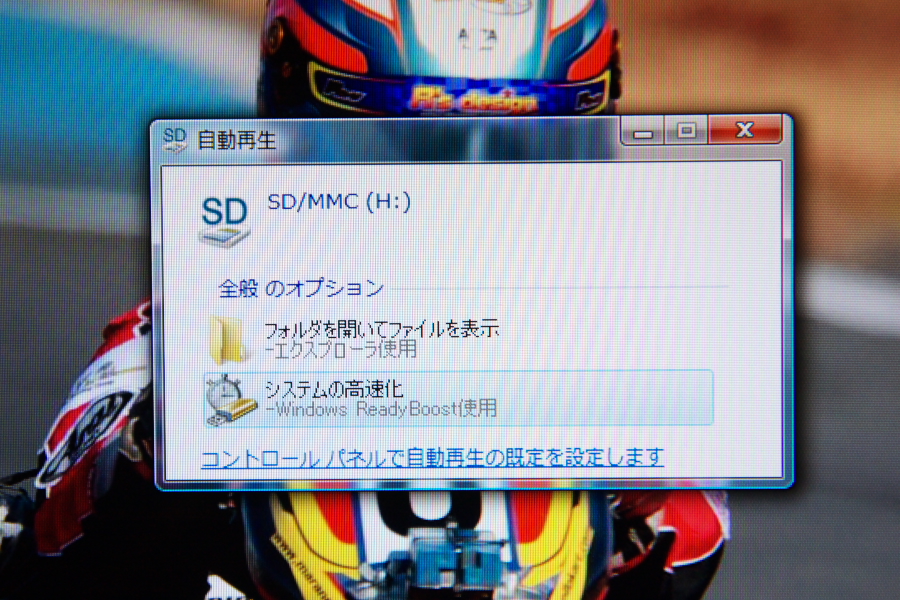
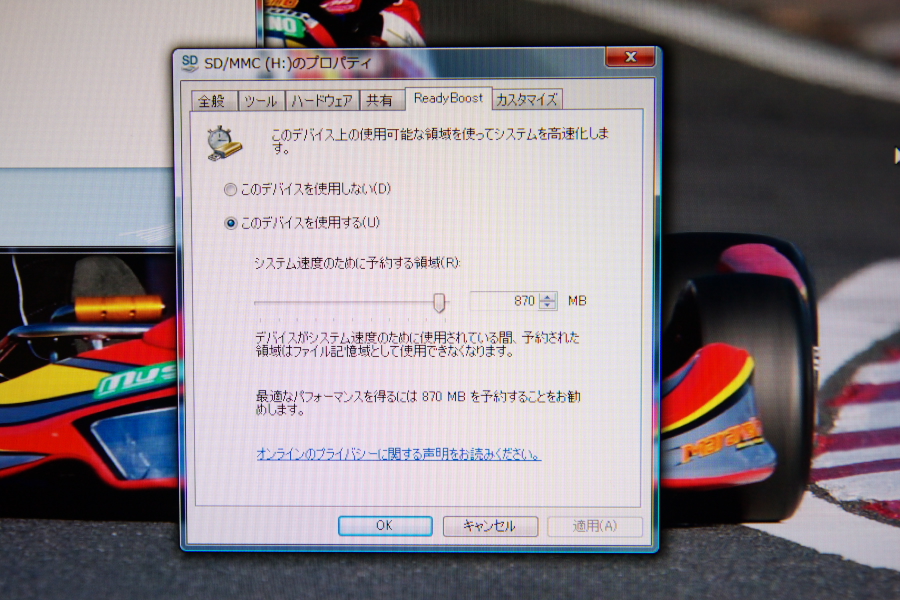
 |

 |
僀儞僥儖丂僌儔僼傿僢僋僗丒儊僨傿傾丒傾僋僙儔儗乕僞乕俁侾侽侽

偙偺僷僜僐儞偱昗弨偱憰拝偝傟偰偄偨僌儔僼傿僢僋儃乕僪偵偼
僀儞僥儖丂僌儔僼傿僢僋僗丒儊僨傿傾丒傾僋僙儔儗乕僞乕俁侾侽侽偲偄偆僠僢僾偑搵嵹
偝傟偰偄傑偡丅巹偼僷僜僐儞傪峸擖偡傞偲怓乆偲楳傝搢偟偨屻偵丄壗搙偐儕僇僶儕乮弶婜壔乯
傪妡偗偰帺暘偺巊偄傗偡偄僷僜僐儞偵巇忋偘偰偄偒傑偡丅偦偺儕僇僶儕偺帪偵偼愭擔
岎姺偟偨僌儔僼傿僢僋儃乕僪傕尦偵栠偡傫偱偡偹丅偦傟偱傕偭偰偙偺俫俢俵俬弌椡偺
僀儞僥儖丂僌儔僼傿僢僋僗丒儊僨傿傾丒傾僋僙儔儗乕僞乕俁侾侽侽偼偳傟偔傜偄鉟楉側偺偐
帋偟偨偔側偭偰愝掕傪偟偰傒傑偟偨丅傫偱傕偭偰價僢僋儕丅偪傖傫偲僨儏傾儖儌僯僞乕傕
愝掕偱偒傞偱偼側偄偱偡偐丅慺惏傜偟偄乣
娞怱偺夋柺偱偡偑俁俢偵娭偟偰偼椙偔暘偐傝傑偣傫偑丄幨恀偼偡偭偛偔鉟楉偱偡丅
愭擔偺僌儔僼傿僢僋儃乕僪偱偺俫俢俵俬愙懕偱傕丄偁傑傝偺鉟楉偝偵價僢僋儕偟偰偄偨偺偱偡偑
懡暘偦偺忋傪偄偭偰偄傑偡丅偙傟偼儎僶僀偱偡偹乣丂丂巄偔巊偭偰傒傑偡丅
偄傗乣偙偺悢儢寧偱儌僯僞乕偺娐嫬偑壗攞傕椙偔側傝傑偟偨丅
傗偼傝偙偆偄偆娐嫬偱幨恀偺嶌嬈傪偟偨偄偱偡傛偹丅
埶慠嶌偭偨夋憸偼抪偢偐偟偔偰廋惓偟偨偔側傞偔傜偄偱偡丅偱傕偙傟傕楌巎偱偡偐傜
偦偺傑傑偵偟偰偍偒傑偡丅
偝乣乣怴偟偄僷僜僐儞傕堦抜棊偱偡偐偹丄嶣塭偵峴偒偨偔側偭偰偒傑偟偨丅
侾寧係擔峏怴
柧偗傑偟偰偍傔偱偲偆偛偞偄傑偡丅崱擭傕媂偟偔偍婅偄偟傑偡丅
崱擭偺堦敪栚偼僷僜僐儞偱偡丅
栺俆擭娫垽梡偟偰偄傑偟偨儊僀儞儅僔儞偺僷僜僐儞偑丄尦扷偺栭偵側傫偲摦偐側偔側偭偰偟傑偄傑偟偨丅
徟傝傑偟偨偹乣偙偺僷僜僐儞偱杦偳偺帠傪偟偰偄傑偡偐傜偹丅僨乕僞乕偼懠偺偲偙傠傊曐懚偟偰偄傑偡偺偱
戝忎晇側偺偱偡偑丄懱偺堦晹暘偺條偵側偭偰偄偨俹俠偑摦偐側偔側傞偺偼偲偰傕僔儑僢僋偱偟偨丅
偄傠偄傠傗偭偰偄傞撪偵惓忢偵摦偔傛偆偵側偭偨偺偱偡偑丄俫俢俢偐傜帪乆寵側壒偑偟偰偄傑偡丅
偦偺擔偼偦偺傑傑怮偨偺偱偡偑丄師偺擔偺挬丄偆偪偺墱偝傫偑怮偰偄傞巹偵
乽儓僪僶僔偱埨偔偰偄偄偺偑偁傞傛乣乿偭偰婲偙偝傟傑偟偨丅
晛抜僷僜僐儞側傫偰偁傑傝嫽枴偺側偄偆偪偺墱偝傫側偺偱丄敿怣敿媈偱
僱僢僩偱尒偰傒傞偲丄側傞傎偳偐側傝偺僴僀僗儁僢僋偑偍埨偔弌偰偄傑偡丅
嬤強偺僷僜僐儞壆傗揹婥検斕揦偵揹榖偟偰傒傞偲丄偦偺彜昳偼偐側傝偍崅偄偱偡丅
偦偺儊乕僇乕乮僜乕僥僢僋乯偺俛俿俷偱尒愊傕傝偟偰傒偰傕丄偦傟傕偐側傝偍崅偔側偭偰偟傑偄傑偡丅
峏偵僜乕僥僢僋偺傾僂僩儗僢僩偵摨偠彜昳偺儕僒僀僋儖昳偑儓僪僶僔偺怴昳傛傝傕崅偄抣抜偱
尷掕俆戜側傫偰偱偰偄傑偟偨丅傕偆偙傟偼攦偄偩側乣偭偲傾僉僶偺儓僪僶僔偵揹榖傪
擖傟偰丄庢傝抲偒傪偍婅偄偟傑偟偨丅偟偐偟偆偪偺墱偝傫傕丄偨傑偵偼偄偄暔傪尒偮偗傞側偲偪傚偭傄傝姶怱丅
搒撪偼嬻偄偰傞偩傠偆偲傾僉僶偵岦偐偄傑偟偨偑丄挀幵応偵幵傪擖傟傞偺偵戝峴楍偱偟偨丅
偦傟偱傕偭偰儓僪僶僔揦撪偼偼偁傝偊側偄掱偺恖丄恖丄恖丅
崱夞偼栚揑偺偙偲偩偗嵪傑偣偰偡偖偵婣偭偰偒傑偟偨丅
僇儊儔攧傝応偵傕婑偭偰偒傑偣傫偱偟偨乮媰乯
 丂丂丂
丂丂丂
偦傟偱崱夞峸擖偟偨僷僜僐儞偼僜乕僥僢僋偺俹倃俋俆侾係俹偱偡丅揦攧傝僶乕僕儑儞偱偡丅
俀儢寧慜偵敪攧偝傟偨暔偱偡丅俠俹倀偼Core2DUO偺俤俇俆俆侽丄儊儌儕乕偼俀俧丄俫俢俢偼俁俀侽俧偺
巹揑偵偼偐側傝椙偄姶偠偺僗儁僢僋偱偡丅働乕僗傕儅僀僋儘偱偡偑僞儚乕宆偱偡偺偱丄屻乆偺
奼挘傕偽偭偪傝懳墳偱偒傑偡丅俫俢俢偼撪憼偱嵟崅俁戜傑偱擖傟傜傟傞傛偆偱偡丅
俷俽偼倁倝倱倲倎偺僾儗儈傾儉偱偡丅俁俢僄傾儘偑偱偒傑偡偹乣乮偆傟偪乣乯
偱傕俷俽偼奆偝傫倁倝倱倲倎傪寵偭偰偄傑偡偺偱巹傕偳偆偐側偭偰巚偭偰偄偨偺偱偡偑丄偁傑傝婥偵偡傞
帠偱傕側偄傛偆偱偡丅偦傟偵壛偊偰俫俢俵俬弌椡偺偁傞僌儔僼傿僢僋儃乕僪傕峸擖偟傑偟偨丅

変偑壠偵俆戜栚偺僷僜僐儞偱偡丅乮慡晹崱偱傕摦偄偰傑偡乯
慡偰僜乕僥僢僋偱偡偹乣丂丂偦偺偆偪係戜偑儅僀僋儘僞儚乕偱偡丅
弶傔偰偺僨儏傾儖僐傾偱偡傛丄僪僉僪僉偟傑偡偹丅

偙偺僙僢僩偱俉俋俉侽侽墌偺侾侽僷乕僙儞僩娨尦偱偡丅
幚幙俉枩偪傚偭偲偲尵偆姶偠偱偡偹丅
僜乕僥僢僋偱偙傟偲摨偠僗儁僢僋偱俛俿俷傪慻傓偲侾侾枩墌偔傜偄偵側傝傑偟偨丅
峏偵僜乕僥僢僋傾僂僩儗僢僩偱傕偙傟偺儕僒僀僋儖昳偑俋枩僆乕僶乕偱偡偐傜
俉枩墌偼偐側傝偍埨偄偲巚偄傑偡丅傑偀嵟嬤僜乕僥僢僋偼尦婥偑柍偄偱偡偑
愄偐傜巊偭偰偄傞偺偱傗偼傝怣梡偑偁傞偺偱偡傛偹丅
偱傕乣偙偺儅僂僗偲僉乕儃乕僪偼巊偄傑偣傫傛乣

棤懁偼偙傫側姶偠偱偡丅愄偐傜攝楍偼杦偳曄傢傜側偄偱偡偹丅
俹俠俬 俤倃俹俼俤俽俽侾俇偵偼俫俢俵俬弌椡偺儃乕僪偑巋偝偭偰偄傑偡丅
偳偆傗傜僌儔僼傿僢僋儊僨傿傾傾僋僙儗乕僞乕俁侾侽侽偲偄偆暔傪愊傫偱偄偰
俁俢偵傕僶僢僠儕懳墳偱偒傞巇條偺傛偆偱偡丅

僜乕僥僢僋偼尒偣攧傝傕偡傞傛偆偵側偭偰偐傜働乕僗傕僆僔儍儗偵側傝傑偟偨偹丅
偛棗偺傛偆偵丄側偐側偐偺僴僀僗儁僢僋偩偲巚偄傑偡丅
偙傟偑俉枩墌戜偱攦偊傞側傫偰丄帪戙傕曄傢傝傑偟偨偹乣

偲傝偁偊偢億僀儞僩偵尰嬥傪懌偟偰僌儔僼傿僢僋儃乕僪傕峸擖偟傑偟偨丅
俧倕俥倧倰們倕丂俉俆侽侽俧俿偱偡丅俤俴俽俙偑巊偄姷傟偰偄傞偺偱埨怱偱偡丅

僼傽儞儗僗偺曽偑椙偐偭偨偺偱偡偑丄傑偀偟傚偆偑側偄偱偡丅
俤俴俽俙偼寢峔惷偐偩偲巚偄傑偡丅
偙傟偵偼俫俢俵俬弌椡偁傝傑偡偺巹偺俀俀僀儞僠儌僯僞乕偵偦偺傑傑宷偘傑偡丅

憰拝偱偡丅偙偺曈偼娙扨嶌嬈偱偡丅
崱偼拞偑僗僢僇僗僇偱偡偑偡偖偵偄傠傫側暔偱枮僞儞偵側傞偲巚偄傑偡丅

嵍偑崱傑偱巊偭偰偄偨儊僀儞儅僔儞偱偡丅
拞偵偼俁戜偺俫俢俢偑偓偭偟傝媗傑偭偰偄傑偡丅峸擖摉弶偼
儁儞僥傿傾儉俁偺俀丏係俧偱丄偐側傝僒僋僒僋摦偄偰偄偨偺偱偡偑
僇儊儔傪傗傞傛偆偵側偭偰偐傜偼丄傕偆廳偔偰廳偔偰偟傫偳偐偭偨偱偡丅
偱傕偙偺儅僔儞偱壗偱傕傗偭偰偒偨傕偺偱偡偐傜丄側偐側偐忔傝姺偊傜傟側偐偭偨偺偱偡傛丅
巄偔椉曽傪巊偭偰備偭偔傝偲塃偺僯儏乕儅僔儞偵忔傝姺偊偰峴偒傑偡丅

崱夞傑偢嵟弶偵崲偭偨偺偑廃曈婡婍偺僪儔僀僽偱偡丅
偲傝偁偊偢偄偮傕偺僉儍儕僽儗乕僔儑儞傪偡傞堊偵丄Spyder2 Express偺倁倝倱倲倎懳墳偺僪儔僀僽傪
扵偟偰僟僂儞儘乕僪偟偨偺偱偡偑丄僒乕僶乕偑傾儊儕僇偺傛偆偱僟僂儞儘乕僪偵俀帪娫傕妡偐偭偰偟傑偄傑偟偨丅
傑偀僪儔僀僽偑梡堄偝傟偰偄側偄傛傝偼傑偟側偺偱椙偟偲偟傑偟傚偆丅
偙偺曈偑倁倝倱倲倎偑宧墦偝傟傞棟桼偺堦偮偱偟傚偆偐偹丅
傫偱丄仾偽偭偪傝僉儍儕僽儗乕僔儑儞偝傟偨儌僯僞乕偱偡乮僨儏傾儖儌僯僞乕偱偡乯丅
俹俠愗傝懼偊憰抲偱崱傑偱巊偭偰偄偨僷僜僐儞偲愗傝懼偊偑偱偒傞偺偱偡偑
慡偔摨偠怓偵挷惍偑偱偒傑偟偨丅傗偼傝僉儍儕僽儗乕僔儑儞偼廳梫偱偡偹丅

偙偙傑偱偒偨傜俼俙倂尰憸偑傗傝偨偔側傝傑偡傛偹丅
巹偺巊偭偰偄傞尰憸僜僼僩偺俽俬俴俲倄俹俬倃偼僷僜僐儞侾戜偵晅偒侾儔僀僙儞僗偑昁梫偱偡丅
俽俬俴俲倄俹俬倃傪堦搙峸擖偡傞偲俁侽侽侽墌偱侾儔僀僙儞僗偑捛壛偱偒偰丄嵟崅俁儔僀僙儞僗傑偱
峸擖偱偒傑偡丅憗懍峸擖偟偰俽俬俴俲倄俹俬倃傪僀儞僗僩乕儖偟偰傒傑偟偨丅
嶐擔嶣偭偨偆偪偺墱偝傫偺恊晝偝傫偺抋惗夛傪俇侽枃尰憸偟偰傒傑偟偨偑丄
偄傗乣乣乣懍偄偱偡偹丅帪娫偼敿暘埲壓偱廔椆偟傑偟偨乮侾/俁偔傜偄偐傕乯
偦傟傛傝傕偑偧偆偵曗惓傪妡偗偰偄偔抜奒偱弖帪偵偵夋憸偵斀塮偝傟傞偺偱
夋憸傪嶌傝忋偘傞偺偵傕偦偆偲偆帪娫偑抁弅偱偒傑偡偹丅
僨僕僀僠偺俼俙倂嶣傝偺曽偵偼丄傗偼傝偙傟偔傜偄偺僗儁僢僋偺僷僜僐儞傪
巊梡偟偨曽偑椙偝偦偆偱偡丅
偙傟偱崱擭傕傑偡傑偡僇儊儔偑妝偟偔側傝偦偆偱偡丅